Word文档用于印刷输出技巧
详细内容
以Word2003为例,首先打开要镜像输出的文档,按Ctrl+A全选,按Ctrl+C复制文档内容到剪贴板,按Ctrl+N新建一个文档,作与原文档相同的页面设置,然后单击菜单插入/对象,选择画笔图片类型后单击确定,出现内嵌的画图程序窗口后按Ctrl+V粘贴剪贴板中的内容,如果提示是否扩大位图,单击是,再单击图像/翻转/旋转,选中水平翻转复选框,单击确定,最后点击画图窗口外的空白处,镜像成功。直接打印到硫酸纸即是反字效果。因Word2000和画图程序均是微软公司开发的产品,有非常好的兼容性,故通过复制和粘贴操作能得到完全相同的格式。需注意的是,以上操作只对Word文档的首页有效,若有多页应依次将首页删除后分次进行。
在其它软件中输出的方法:
要将Word内容传送到其它软件,同时要保持原有编排格式,可以考虑将Word内容以图片格式传送。将Word内容转换成图片的方法是:选定欲转换部分,按Ctrl+C复制,单击编辑/选择性粘贴,在形式列表框中选择图片后单击确定,即以图片的形式插入原选定内容。将Word内容转换成图片,每次也只能转换一页,如有多页应分次进行。
转换得到图片后,将该图片复制到剪贴板,在其它软件中通过粘贴操作就可获得剪贴板中的图片了。例如在PhotoShop6.0中镜像输出Word文档,方法是:通过上面的方法将Word文档的首页转换成图片并复制到剪贴板,在PhotoShop按Ctrl+N新建一个图像,新建对话框中的数据是PhotoShop根据剪贴板自动给出的,不必改动直接单击确定即可。然后按Ctrl+V粘贴,得到的图像与原Word文档内容和编排格式完全相同。单击编辑/变换/水平翻转,图像即被镜像成功。最后输出即可。
笔者还发现,在CorelDraw中按上述方法操作,结果却不够理想,主要是文本右边不能对齐或局部显示不全。而在Wps2000中,也有少数情况不如人意,问题多出在表格部分。因此,如果要在CorelDraw、Wps2000中使用Word编排的内容,最好的办法是按上面的方法在PhotoShop中将Word图片保存为一个图像文件,再在CorelDraw中导入图像文件。
掌握了以上方法,相信你再碰到客户自带Word文稿时,就能灵活利用而不会哀声叹气了。不过笔者想,连Wps2000都有反片输出功能,而Word作为世界上最著名的办公排版软件,市场的需要向来是其发展的方向,相信不久的将来,我们也能在Word菜单中见到反片或镜像输出的字样了。